Redmi K30 Probleme și remedieri WiFi [Fără conectare, deconectare, lent]
Ghid De Depanare / / August 05, 2021
După câteva scurgeri și redări, Xiaomi a dezvăluit smartphone-urile sale frumoase din seria Redmi K numite Redmi K30 și Redmi K30 5G. Are specificațiile hardware superioare de gamă medie, împreună cu afișajul decupat al camerei selfie, camerele spate quad, noua platformă mobilă 5G și multe altele. Cu toate acestea, dispozitivul are un afișaj LCD IPS cu un raport de aspect 20: 9 și un raport ecran-corp de peste 84%. Ei bine, mulți oameni au raportat probleme de WiFi cu Redmi K30 care trebuie rezolvate.
De ce problemele WiFi sunt o problemă uriașă pentru că noi, ca popor, am devenit dependenți de smartphone-urile noastre și de când suntem lipiți de telefonul conectat fie la datele mobile care sunt scumpe sau WiFi care este ieftin și rapid, problemele care duc la o întrerupere a utilizării internetului sunt masive problema. Nu veți putea accesa Instagram sau conexiunea WiFi va fi prea slabă pentru a încărca toate fotografiile, pentru a trimite mesaje pe Facebook și WhatsApp sau pentru a încărca un GIF drăguț sau pentru a trimite un e-mail etc. După ce am notat majoritatea problemelor WiFi, de la deconectarea problemei, încetinirea internetului, nu problemă de conectare, am conceput un ghid explicit cu privire la problemele și soluțiile WiFi Redmi K30 pe care trebuie să le mergeți prin.
![Redmi K30 Probleme și remedieri WiFi [Fără conectare, deconectare, lent]](/f/380ddab53f693e078d52fd4e6a6e5532.jpg)
Cuprins
- 1 Specificații Redmi K30 5G
-
2 Depanare rapidă pentru a remedia problema WiFi
- 2.1 Verificați dacă este o problemă intermediară
- 2.2 Reporniți telefonul
- 2.3 Comutați WiFi
- 2.4 Comutați modul Avion
- 2.5 Ștergeți memoria cache de pe dispozitiv
- 2.6 Obstacolele și distanța contează
- 2.7 Resetați telefonul
-
3 Redmi K30 WiFi Probleme și remedieri
- 3.1 Problema # 1: Nu există conexiune la WiFi
- 3.2 Problema # 2: Nicio conexiune la internet după conectarea la WiFi
- 3.3 Problema # 3: conexiunea WiFi continuă să cadă
- 3.4 Problema # 4: Semnalul WiFi este slab
- 3.5 Problema # 5: viteze reduse de internet
- 3.6 Caută ajutor!
Specificații Redmi K30 5G
Dispozitivul vine cu un ecran IPS LCD de 6,67 inci cu rezoluție 1080 × 2400 pixeli. Afișajul are suport pentru rata de reîmprospătare HDR10 și 120Hz, împreună cu protecția Corning Gorilla Glass 5. Este alimentat de chipsetul Qualcomm Snapdragon 765G, cuplat cu GPU Adreno 620. Acesta conține 6 GB / 8 GB RAM și 64 GB / 128 GB / 256 GB de opțiuni de stocare internă (extensibil până la 256 GB printr-un slot hibrid).
Redmi K30 5G rulează pe MIUI 11 bazat pe Android 10. Acum, vorbind despre departamentul de camere, dispozitivul are o configurație duală de cameră selfie de 20MP (lată, f / 2.2) + un senzor de adâncime de 2MP (f / 2.4). În timp ce partea din spate are camere quad care includ 64MP (lat, f / 1.9) + un 8MP (ultrawide, f / 2.2) + un 2MP (camera macro dedicată, f / 2.4) + un senzor de adâncime de 2MP (f / 2.4). Are PDAF, HDR, Panorama, bliț dual-LED și multe altele.
Pachetează o baterie de 4.500mAh și acceptă încărcare rapidă de 30W. În ceea ce privește opțiunile de conectivitate, dispozitivul are o mufă audio de 3,5 mm, Wi-Fi 802.11 a / b / g / n / ac, Bluetooth 5.1, GPS, dual-band A-GPS, GLONASS, port infraroșu, NFC, FM Radio, port de tip C etc. În timp ce telefonul are un senzor de amprentă montat lateral, un accelerometru, giroscop, lumină ambientală, proximitate, senzor de busolă etc.
Depanare rapidă pentru a remedia problema WiFi
Ați încercat să vă conectați la WiFi? Fie este conectat imediat și funcționează corect, caz în care, iată câteva rezultate negative. Ar putea fi orice, de la imposibilitatea de a vă conecta la respectivul WiFi, Redmi K30 nu poate găsi rețeaua WiFi, v-ați conectat la WiFi, dar internetul nu funcționează, semnalul WiFi este scăzut sau internetul este lent sau s-ar putea ca WiFi să se deconecteze din nou și din nou din nou. Acestea sunt doar câteva dintre problemele WiFi pe care oamenii le întâmpină de obicei, deși există multe probleme pe care le vom aborda aici în acest extract. Înainte de a începe cu acesta, iată câteva probleme generice de WiFi și remedieri care trebuie să funcționeze bine.
Verificați dacă este o problemă intermediară
Înainte de a continua, dacă sunteți conectat la o rețea WiFi și internetul nu funcționează, verificați dacă există sau nu o problemă intermitentă cu ISP-ul. Dacă este, indiferent de metoda pe care o urmați din ghidul explicit de mai jos, aceasta nu va funcționa, deoarece problema se referă doar la ISP și nu la dvs. Apelați ISP-ul, cereți-i să depaneze sau cereți unui tehnician să rezolve problema.
Reporniți telefonul
Una dintre cele mai rapide metode de rezolvare a problemelor WiFi pe orice smartphone este repornirea acestuia. Durează doar un minut sau puțin mai mult, dar are avantaje cheie, cum ar fi că toate resursele acumulate au dispărut și sistemul este lipsit de orice aplicații și servicii active în fundal. De fapt, repornirea telefonului are multe aplicații similare cu problemele WiFi și, prin urmare, este aici în prima poziție.
Comutați WiFi
Dacă telefonul nu detectează rețeaua WiFi sau nu se conectează la aceasta, comutați comutatorul WiFi pur și simplu glisând în jos panoul de notificări și verificați dacă are vreo diferență. Aș sugera să comutați comutatorul de mai multe ori, astfel încât să rezolve orice problemă întâmpinată de sistem atunci când ați încercat să vă conectați la o rețea WiFi.
Comutați modul Avion
În cazul în care comutarea WiFi nu funcționează, încercați să comutați modul Avion și asta trebuie să facă treaba. Pur și simplu trageți panoul de notificări, atingeți pictograma mod avion pentru ao activa. Atingeți din nou pe acesta pentru a o dezactiva. Repetați de mai multe ori pentru a stimula telefonul pentru a începe să lucrați cu WiFi imediat sau puteți trece la următoarea metodă enumerată aici.
Ștergeți memoria cache de pe dispozitiv
Memoria cache se acumulează în fiecare zi pe telefonul dvs. pe măsură ce accesați aplicații, jucați jocuri, vizionați videoclipuri, ascultați melodiile dvs. sau lucrați la o aplicație etc. Memoria cache ajută de fapt telefonul prin accelerarea procesului de recuperare și reduce cheltuielile generale, cu toate acestea, memoria cache este susceptibilă să se corupă cu ușurință. De fapt, această memorie cache se acumulează prea mult încât va reduce considerabil performanța sistemului. Ar putea provoca orice funcționalitate, cum ar fi WiFi, deoarece vorbim despre asta chiar aici. Prin urmare, este recomandat să scapi de memoria cache aproape în fiecare zi sau două și iată cum o poți face.
Memoria cache a aplicației: Pentru a șterge memoria cache a aplicației, accesați Setări → Aplicații → Descărcat → Atingeți individual o aplicație → Atingeți pe „Ștergeți memoria cache” și „Ștergeți datele” → Repetați procedura pentru alte aplicații.
Memoria cache: Deschideți aplicația Setări de pe telefon și accesați Stocare >> Memorie cache. Atingeți-l pentru a primi o solicitare de ștergere.
Partiția cache: Această metodă impune utilizatorilor să se conecteze la modul de recuperare așa cum ați putea urma în „Resetați telefonul” metoda listată mai jos. Trebuie să atingeți „Ștergeți partiția cache” pentru a încheia metoda.
Obstacolele și distanța contează
Acestea sunt două dintre cele mai răspândite motive pentru care ați putea întâmpina probleme de WiFi pe telefon. Fie telefonul este departe de router sau modem că semnalul este prea slab sau internetul este lent sau distanța ar putea fi mică, dar există obstacole. Rețineți că ușile, pereții și chiar și cineva care stă lângă router pot da serios semnalului că telefonul dvs. vă interceptează, motiv pentru care reducerea obstacolelor este foarte recomandată. Pentru aceasta, trebuie să poziționați routerul mai sus de la sol și în așa fel încât să transmită semnale oriunde doriți să funcționeze bine.
Resetați telefonul
Rețineți că acesta nu este un pas final, deoarece ați pierde toate datele în acest proces dacă nu ați obținut o copie de rezervă în prealabil. Resetarea dispozitivului este, de asemenea, cunoscută drept mama tuturor remedierilor, ceea ce înseamnă că suntem problemele WiFi Redmi K30 discutarea aici va fi probabil supusă faptului că trebuie să fie o problemă software dacă utilizatorul face o fabrică resetați. Iată cum puteți face acest lucru.
Pasul 01: Opriți telefonul.
Pasul 02: presa Butoane Power + Volume Up împreună și țineți-l până pasul 03.
Pasul 03: Când logo-ul Mi apare pe ecran, eliberați Numai butonul de alimentare.
Pasul 04: Puteți elibera butonul de mărire a volumului cand Mod de recuperare apare ecranul.
Pasul 05: Selectați „Ștergeți datele >> Ștergeți toate datele” folosind butonul de alimentare pentru a confirma, butoanele de volum pentru a naviga.
Pasul 06: Confirmați următoarele și telefonul trebuie să se reseteze singur.
Redmi K30 WiFi Probleme și remedieri
Problema # 1: Nu există conexiune la WiFi
Luați în considerare faptul că încercați să conectați telefonul la WiFi, cu toate acestea, vedeți că telefonul nu poate detecta rețeaua dvs. WiFi. Pe de altă parte, este posibil să nu vă puteți conecta la o rețea WiFi chiar și după ce ați încercat de mai multe ori. Ce faci?
Remedii
#1: Puteți încerca să reporniți dispozitivul. Acest lucru trebuie să vă ajute să detectați rețeaua WiFi și să vă conectați imediat.
#2: Dacă prima metodă nu funcționează, încercați să ștergeți rețeaua WiFi în cauză și așteptați un minut. Apoi, atingeți rețeaua, introduceți parola și încercați să vă conectați din nou la ea.
#3: Dacă repornirea dispozitivului nu a funcționat în favoarea dvs., încercați să reporniți routerul pentru o modificare. De fapt, se recomandă acest lucru, deoarece routerul ar fi putut suprasolicitați, ducând astfel la probleme precum viteza redusă a internetului sau incapacitatea de a se conecta la o rețea etc. Opriți routerul și așteptați 30 de secunde înainte de al reporni și verificați dacă a funcționat sau nu.
Problema # 2: Nicio conexiune la internet după conectarea la WiFi
Această problemă este comună în care v-ați conectat la o rețea WiFI, dar nu puteți accesa internetul. Ei bine, dacă utilizați un laptop sau desktop, puteți detecta dacă internetul funcționează sau nu, verificând doar starea „Limitată” din rețeaua WiFi. Când vine vorba de smartphone-uri precum Xiaomi Redmi K30, un semn de exclamare pe pictograma WiFi de pe bara de stare trebuie să ofere un indiciu despre asta.
Remedii
#1: Primul lucru pe care ar trebui să-l faceți în astfel de cazuri este să verificați problemele intermediare. Luați ISP-ul și efectuați diagnosticul pentru a descoperi dacă problema se află în capetele lor sau ale dvs.
#2: Routerele tind să rămână active ore întregi și chiar zile fără să se relaxeze puțin. Acest lucru poate face ca sistemul să sufere de suprasolicitare sau suprasolicitare, care este locul în care tinde să deconecteze temporar internetul. Remedierea problemei este să opriți pur și simplu routerul, să atingeți butonul de resetare și să așteptați un minut sau două înainte de a-l reporni. Aceasta trebuie să rezolve problema în acest moment.
Problema # 3: conexiunea WiFi continuă să cadă
Acum, aceasta este, de asemenea, o problemă obișnuită în care telefonul este conectat la rețeaua WiFi, însă, întrerupe brusc conexiunea. Dacă mișcați puțin telefonul, apucați din nou conexiunea și continuă să se clatine și acest lucru vă poate conduce nebun dacă vă aflați în mijlocul vizionării unui film sau a face ceva care necesită internet constant acces. Ei bine, iată ce vei face.
Remedii
#1: Verificați dacă există vreun alt dispozitiv, cum ar fi electrocasnice cu microunde care provoacă interferențe. Dacă da, opriți-le și verificați dacă conexiunea WiFi scade sau nu.
#2: Este foarte posibil ca semnalele router-ului vecinului să vă facă să se clatine puțin. Dacă este așa, încercați să actualizați firmware-ul routerului. Resetați routerul și începeți din nou. De asemenea, puteți modifica canalul, adică de la 2,4 GHz la 5 GHz, dacă routerul dvs. îl acceptă acolo unde este acesta din urmă mai spațios și nu veți ajunge niciodată să vă încurcați în picături constante de semnal de la router din nou.
Problema # 4: Semnalul WiFi este slab
O altă problemă obișnuită cu WiFi pe Redmi K30 este că semnalul WiFi este slab. S-ar putea să apară din mai multe motive și iată ce puteți face pentru a remedia problema.
Remedii
#1: Gandeste-te la asta. Routerul dvs. este așezat astfel încât să existe prea mulți pereți între router și locul în care utilizați telefonul sau computerul. Pereții pot interfera cu semnalul, la fel și alte obstacole, motiv pentru care trebuie să scăpați de aceste articole care interferează, ajustând routerul în consecință.
#2: Dacă reglarea poziției routerului nu este o opțiune, încercați să ridicați routerul într-o locație relativ mai înaltă, adică dacă era la 2 picioare deasupra podelei, încercați să îl ridicați până la 4 picioare sau mai mult. Acest lucru îi va mări și semnalele. În plus, încercați să alternați antenele dacă aveți două sau mai multe antene pe router. Acest lucru se va asigura că routerul transmite semnale către o gamă mai largă decât de obicei și, prin urmare, trebuie să rezolve problema slabă WiFi.
#3: Puteți cumpăra extensoare WiFi care sunt dispozitive externe pe care le puteți fixa la un anumit moment locație de la router unde va transmite semnale către o zonă mai largă fără a pierde semnalul putere.
Problema # 5: viteze reduse de internet
Dacă vă confruntați cu viteze reduse de internet pe Redmi K30, iată câteva remedieri comune pe care le puteți încerca.
Remedii
#1: Reglați antenele sau mutați routerul pentru a obține o putere mai mare a semnalului.
#2: Verificați viteza internetului pentru a afla dacă obțineți viteza pe care ați plătit-o sau sunați la ISP pentru diagnosticarea și remedierea problemei.
#3: Descărcați aplicația terță parte, cum ar fi aplicația „WiFi Analyzer”, pentru a detecta puterea semnalului în toată casa și pentru a utiliza telefonul în punctele dulci în consecință.
#4: Treceți la un router puternic și acest lucru trebuie să rezolve problema.
Caută ajutor!
Am prescris zeci de metode pentru a remedia problemele WiFi pe Redmi K30, dar dacă problema este legată de hardware-ul dispozitivului dvs.? Ei bine, dacă acesta este cazul, trebuie să luați ajutor de la centrul de service autorizat al Xiaomi pentru a remedia problema.
Postări asemănatoare:
- Cum deblocați bootloader-ul pe Xiaomi Redmi K30
- Descărcați imagini de fundal stoc Redmi K30 5G [Rezoluție Full-HD +]
![Redmi K30 Probleme și remedieri WiFi [Fără conectare, deconectare, lent]](/uploads/acceptor/source/93/a9de3cd6-c029-40db-ae9a-5af22db16c6e_200x200__1_.png)
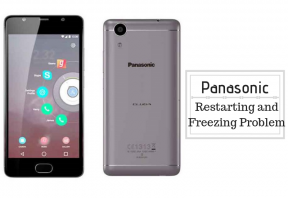

![Cum se instalează AOSP Android 10 Update pentru Umidigi A5 Pro [GSI Treble]](/f/182b35d114567f63d01012a544e8e2a0.jpg?width=288&height=384)